Como girar um vídeo no Adobe Premiere Pro sem perda de qualidade
“Acabei de gravar um vídeo de cabeça para baixo, como posso girar o vídeo no Premiere Pro CC?”Ao gravar um vídeo, é importante manter o estilo e a orientação consistentes e garantir que tudo esteja no ângulo que você precisa. Porém, às vezes você não consegue gerar o efeito desejado. Felizmente é possível corrigi-lo com uma ferramenta adequada. Este guia se concentrará em como girar um vídeo da maneira correta.
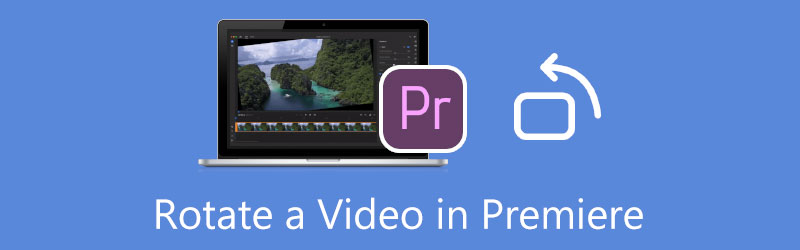
- LISTA DE GUIAS
- Parte 1: Como girar o vídeo no Premiere
- Parte 2: Melhor alternativa de estreia para girar vídeo
- Parte 3: Perguntas frequentes sobre rotação de vídeo no Premiere
Parte 1: Como girar o vídeo no Premiere
Como editor de vídeo profissional, o Adobe Premiere é amplamente utilizado entre os estúdios e a indústria cinematográfica. Faz sentido que as pessoas comuns tenham reclamado que o Premiere é muito difícil de usar.
Portanto, demonstramos abaixo o fluxo de trabalho para girar um vídeo no Premiere Pro.
Execute o editor de vídeo profissional. Vou ao Arquivo menu e escolha Novo para criar um novo projeto. Em seguida, selecione o Importar opção no Arquivo menu e abra o vídeo invertido.
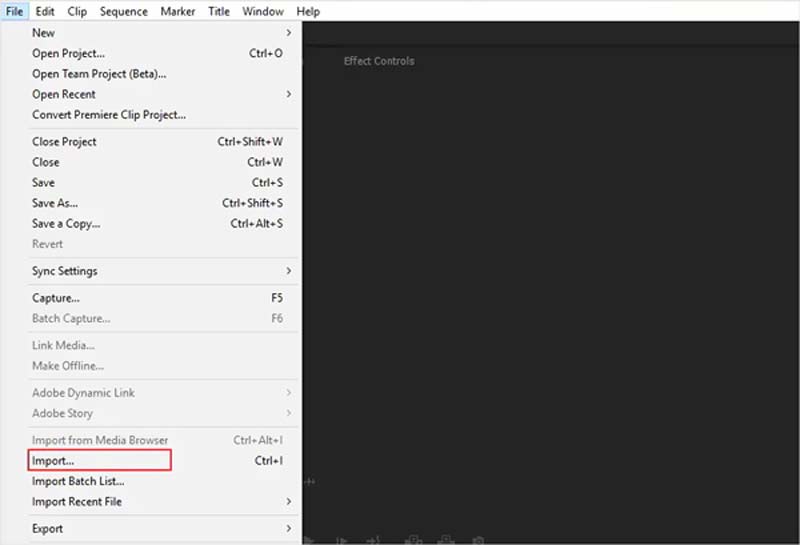
Coloque o vídeo na linha do tempo a partir do Projeto painel. Em seguida, selecione a trilha de vídeo na linha do tempo. Se você precisar apenas girar uma parte do vídeo, selecione apenas o clipe.
Vou ao Controles de efeito guia no lado esquerdo do painel de visualização. Role para baixo até encontrar o Movimento efeito. Clique e expanda-o e você verá o Rotação opção.
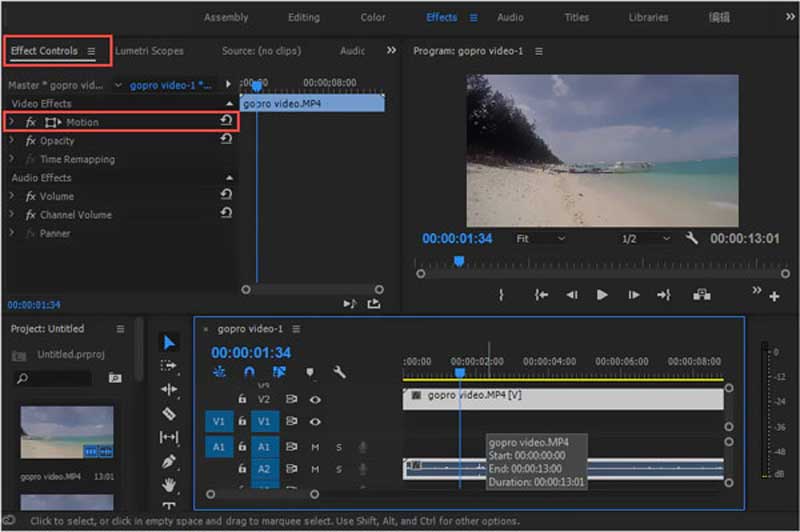
Clique na caixa de valor ao lado do Rotaçãoe você pode inserir o ângulo desejado, como girar o vídeo em 90, 180 ou outros graus.
Após a rotação, o Premiere preencherá as seções pretas da tela onde a imagem está desalinhada com o quadro. Para removê-los, você pode aumentar o Escala do vídeo no Controles de efeito painel.
Por fim, visualize o vídeo e exporte o projeto para o seu disco rígido.
Observação: Se você apenas girar um clipe de vídeo no Premiere, é melhor usar transições para suavizar a reprodução.
Parte 2: Melhor alternativa de estreia para girar vídeo
Para girar um vídeo, o Adobe Premiere não é a melhor maneira. Em primeiro lugar, é muito caro. Se você não o tiver em sua área de trabalho, é melhor procurar uma ferramenta econômica. Além disso, o Premiere requer um computador com hardware de última geração e armazenamento suficiente. Portanto, recomendamos uma solução alternativa, Conversor de vídeo ArkThinker final. Ele pode girar um vídeo sem habilidades técnicas.
- Gire um vídeo com um clique.
- Use aceleração de hardware para melhorar o desempenho.
- Suporta quase todos os formatos de vídeo.
- Otimize a qualidade do vídeo automaticamente.
Como girar um vídeo sem Premiere Pro
Instale o rotador de vídeo
Inicie a melhor alternativa ao Premiere ao girar um vídeo depois de instalá-lo em seu computador. Está disponível para Windows 11/10/8/7 e Mac OS X. Mude para a janela Caixa de ferramentas na faixa superior, role para baixo e escolha o Rotador de vídeo ferramenta.

Adicionar vídeo
Clique no Adicionar ícone na interface, encontre o vídeo desejado na caixa de diálogo de arquivo aberto e abra-o. Ou localize o vídeo em um explorador de arquivos, arraste e solte o vídeo na interface para abri-lo diretamente.

Gire o vídeo
Agora você pode clicar no Girar no sentido anti-horário ou girar no sentido horário botão uma ou várias vezes no Rotação seção até obter a direção certa. O Saída O painel informará o efeito em tempo real. Quando estiver satisfeito, insira o nome do arquivo, formato de saída e pasta de destino na parte inferior. Clique no Exportar botão para confirmar as alterações e salvar o resultado.

Parte 3: Perguntas frequentes sobre rotação de vídeo no Premiere
Como virar um vídeo no Premiere?
Para inverter um vídeo, adicione-o ao Premiere, vá para o Efeitos painel e encontre e expanda o Transformar seção. Então você pode usar o Inversão horizontal ou inversão vertical opção para obter o efeito desejado.
Por que devo usar o Adobe Premiere para girar um vídeo?
Premiere é um editor de vídeo abrangente. Ele fornece quase todas as ferramentas e efeitos de edição de vídeo para profissionais, incluindo rotação de vídeo. Se você estiver fazendo um filme, o Premiere é uma solução completa.
Quanto custa o Premiere Pro CC 2018?
O Premiere Pro custa $20,99 por mês para indivíduos e $33,99 por mês por licença para equipes. Também está incluído no plano Creative Cloud All App.
Conclusão
Agora você deve entender como girar um vídeo no Premiere Pro CC. Usamos CC 2017 acima. A interface pode ser um pouco diferente nas outras versões, mas o procedimento é o mesmo. Se você não gosta do Premiere, sugerimos que experimente o ArkThinker Video Converter Ultimate, que é muito mais fácil de usar. Se você tiver outras dúvidas sobre este tópico, sinta-se à vontade para escrevê-las abaixo desta postagem e responderemos rapidamente.
Encontre mais soluções
Remover áudio do vídeo – silenciar vídeo em dispositivos diferentes Filtro de vídeo – Como adicionar e colocar um filtro em um vídeo 2022 Alterar a resolução do vídeo – diminuir ou aumentar a resolução do vídeo Os 16 principais aplicativos de edição de vídeo no Windows/Mac/iPhone/Android Tutorial prático para editar a cor do vídeo sem perda de qualidade Métodos práticos para iluminar um vídeo em computadores ou dispositivos móveisArtigos relativos
- Editar vídeo
- Tutorial verificado para compactar um vídeo no iPhone sem perda de qualidade
- Tudo o que você precisa saber sobre o conceito de proporção de vídeo
- Métodos práticos para cortar um vídeo em um telefone ou tablet Android
- Tutorial concreto para cortar e redimensionar um vídeo no QuickTime Player
- Tutorial verificado para cortar vídeo permanentemente no VLC para iniciantes
- Tutorial concreto para girar um vídeo no Adobe Premiere para iniciantes
- 3 maneiras mais fáceis de girar um vídeo no iPhone sem perda de qualidade
- Alterar proporção do iMovie – Como cortar um vídeo no iMovie
- Revisão do Kapwing Resizer e melhor alternativa ao Kapwing Resizer
- Ezgif Resize – Ezgif Video Crop e Melhor Alternativa Ezgif



